微软发布的Windows 11预览版包括开发版和测试版出现的菜单和任务栏奔溃无响应的,用户安装后开始菜单和任务栏卡死,点击桌面图标无反应等问题。这个导致很多用户无法正常使用电脑。

遇到这些问题的用户可通过以下方式暂时解决该问题,测试有效。
具体方法如下:
通过 Ctrl + Shift +Esc 或 Ctrl+ Alt+Delete 等方式打开任务管理器。
点击文件-运行新任务,输入 Control 打开控制面板。

任务管理器-文件-运行新任务。

输入 Control 打开控制面板。
在时钟和区域中将日期修改至 9 月 8 日或之后,关闭同步时间并重启电脑。
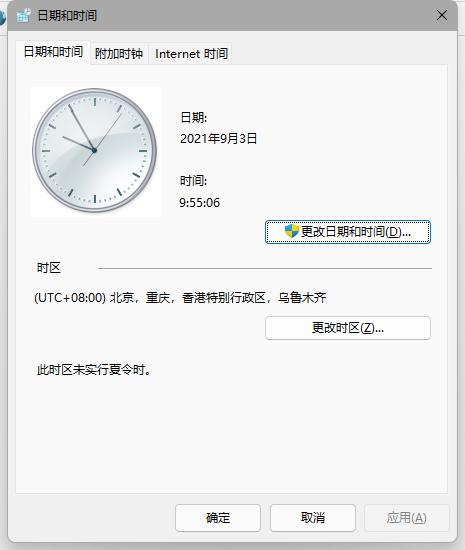
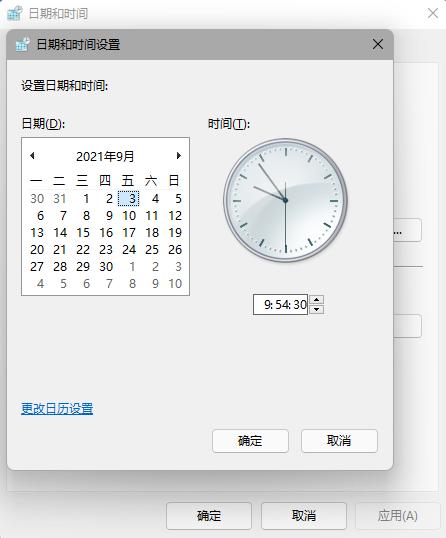
修改日期。